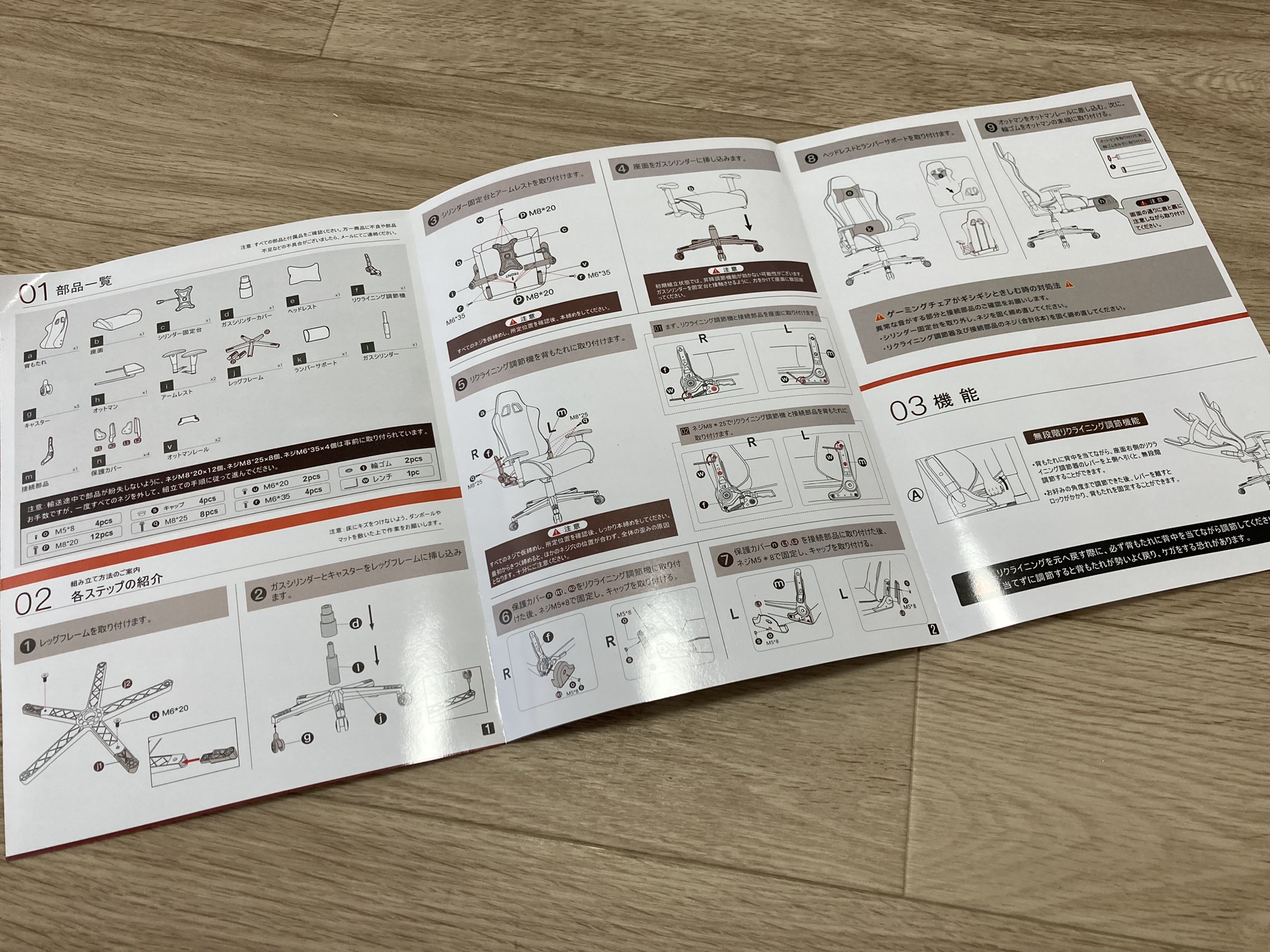と思ってから5年以上も経ってしまった今のPCデスク周りを「安く・白く・シンプル」にレイアウト変更しました。
SNSなどを見てみると、
- 北欧風やアンティーク調で高級感たっぷり
- 白やピンクで統一されてかわいい
- 近未来的でクール
みたいに「おしゃれで映えるデスク周り」の方がいっぱいいますよね。
でも、配信者やトレーダー、そして一部のお金持ちみたいな人達でもない限りそこまで作り上げる必要は正直無いんじゃないでしょうか?
そこで、「予算が限られている一般人ならこれくらいが現実的なところじゃない?」をテーマに安く・白く・シンプルにPCデスク周りをレイアウト変更してみました。
個人的には十分満足な仕上がりになりましたので、
- それなりに整っていれば十分
- できれば予算は安く済ませたい
と思っている方はぜひ参考にしてみてください。
あわせて読みたい
もくじ
ビフォー・アフター【PCデスク周りのレイアウト変更】

| ▼ ビフォー
▼ アフター |
PCデスク周りのレイアウト変更のビフォーアフターがこちら。
ローテーブルも嫌いではなかったのですが、
- 姿勢が悪くなりがちで肩や腰が疲れる
- 断熱材が無いから床が冷たい
というデメリットを感じていました。
ココがポイント
また、複業でPCを使うことも多くて仕事場っぽくしたかったので変更することにしました。

限られた予算の中で変更したところを詳しくご紹介していきたいと思います。
変更したところ【PCデスク周りのレイアウト】

| ゲーミングチェア | 18,700円 |
| パソコンデスク | 12,367円 |
| チェアマット | 4,382円 |
| 配線ラック | 3,574円 |
| 電源タップ | 2,980円 |
| 合 計 | 42,003円 |
変更点その1:ゲーミングチェア【PCデスク周りのレイアウト】
まずは「いつか使ってみたい」と思っていたゲーミングチェア。
2万円以下くらいの安めのゲーミングチェアを探していましたが、それなりに品質も大事にしたかったので聞いたことがあるメーカーのGTRacing社製を選びました。
PCデスク周りのレイアウトを変更したいと思った大きなきっかけの一つでもあります。
組み立ては40分~50分【ゲーミングチェア】
このゲーミングチェアは自分で組み立てをしないといけませんが、のんびりやって40分~50分で完成しました。
力が必要なところもありましたが、説明書を見ながらゆっくりやれば慣れてなくても迷うことはほとんど無いくらいの難易度でした。
ココがポイント
付属の工具だけで済んだので自分で用意する必要はありませんでした。
寝れます【ゲーミングチェア】
背もたれのリクライニング角度は約170度なのでここまで倒せます(寝れます)。
オットマンも付いてます(さらに寝れます)。
アームレストは上下のみ【ゲーミングチェア】
アームレストの調整は上下のみの2D。
もっと高いモデルには幅や首振りを変えられるタイプもあるようですが個人的にはこれだけで十分。
ココがポイント
蒸れない生地感【ゲーミングチェア】
 |
 |
座っていてペタペタと肌に貼りつく合皮はイヤだったので、ファブリック調のゲーミングチェアを選びました。
ココがポイント
買うならセールを狙おう【ゲーミングチェア】
| 通常価格 | セール価格 |
 |
 |
こちらのゲーミングチェアは通常だと税込み23,800円(2023年10月時点)で販売されているようですが、ワタシはセール時に約5,000円安く買えたので18,700円(税込み)で済みました。
Amazonではよく値下げされていることがあるので、こまめに値段をチェックして安くなっている時に購入するのがおすすめです。
変更点その2:パソコンデスク【PCデスク周りのレイアウト】
パソコンデスクは、今後2台目のPCとモニターを設置することを考えて140cm×70cmのサイズを選びました。
モニターアーム付けれます【パソコンデスク】
天板の厚さは約1.6cm。
さらに、フレームが内側に入っているのでモニターアームが簡単に付けられます。
ココがおすすめ
筋交いのおかげで全く揺れない【パソコンデスク】
背面のバッテン(筋交い)のおかげで全く揺れません。
組み立てている時、筋交いをネジ止めした瞬間にグラつきが無くなったので見た目以上に効果抜群みたいです。
ココがポイント
変更点その3:チェアマット【PCデスク周りのレイアウト】
ゲーミングチェアで床が傷つかないように一応買いました。
デスクの幅も収めたかったのでサイズは130cm×160cm。
届いた時はこんな感じでしっかり丸まって全然広がってくれませんでした。
ココがポイント
1週間後も軽く丸みが残ってました。
早く平らにしたい時は重しを乗せたりドライヤーで温風を当てると良いらしいです(説明書より)。
変更点その4:配線ラック【PCデスク周りのレイアウト】
配線を隠したり掃除がしやすいように配線ラックも買いました。
選んだのは、2段+フックの3段構えで便利そうだった山崎実業社製。
ココがポイント
配線がスッキリ【配線ラック】
それなりにスッキリしました。
掃除のときにデスクやPCを手前に引っ張り出せるようにコード類には余裕を持たせています。
2台目のPCとモニターをつなげてもゴチャゴチャしなさそうです。
ココがおすすめ
この配線ラックは今回のレイアウト変更で買ってよかったモノ第1位。
ハッキリ言って買って大正解の逸品でした。
変更点その5:電源タップ【PCデスク周りのレイアウト】
電源タップをもう一つ追加しました。
一つは外出時など長時間PCを使わない時にコンセントを抜いて待機電力対策する用。
もう一つはルーターなど常時接続しておく必要がある機器用。
ココがポイント
防犯カメラなどでWi-Fi接続が必要なので、ルーター類は常時接続が必要なのです。
今回は10個口を買いましたが、正直こんなに口数は必要なかったかもしれませんね。
まとめ:映えなくても良いんです【PCデスク周りのレイアウト変更】

「いつかやんなきゃ」と5年以上も思い続けてやっとPCデスク周りのレイアウトを変更することができました。
SNSなどでPCデスク周りを晒している人たちに比べれば正直「全然映えない・・・」と思ってしまうかもしれませんが個人的には大満足。
予算が限られている一般人にとっては、現実的なレイアウト変更ってこんな感じじゃないでしょうか。
それなりに満足度も高かった上に、これだけ変更して4万円ちょっとで済んだので、
- それなりに整っていれば十分
- できれば予算は安く済ませたい
と思っている方はぜひ参考にしてみてください。
これは買い!
個人的には、ゲーミングチェアと配線ラックはかなりの逸品だと思うのでおすすめします!
あわせて読みたい